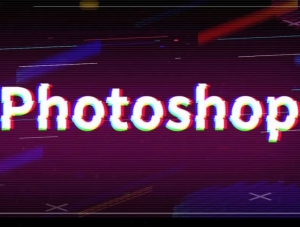纹理效果,教你制作马赛克纹理图片
来源:pdadians
作者:P大点S
学习:6800人次
教程操作很简单,都是用图层样式和智能对象来完成,新手跟着做也能做出来,不懂的还可以参考一下PSD文件,新手来一起练一个!
源文件下载:http://www.16xx8.com/photoshop/sucai/2016/w94876.html
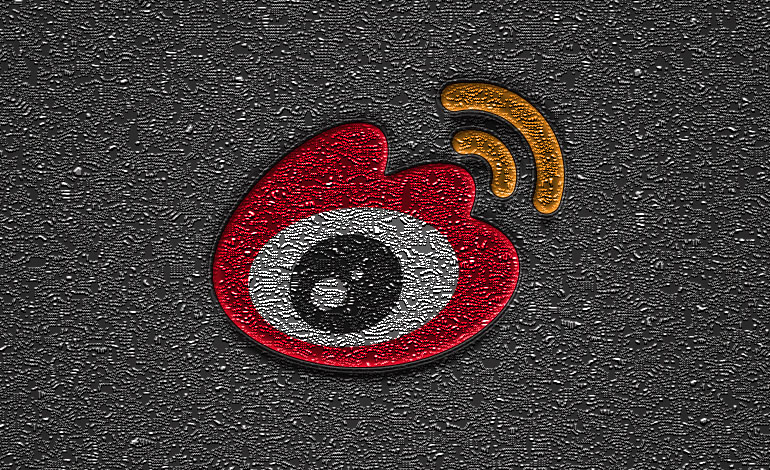

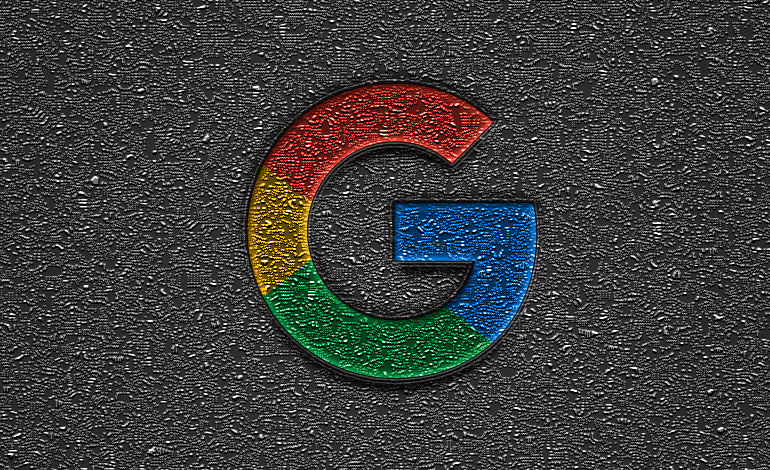
以上是一些简单的展示,下面,我们言归正传。
新建个文档,这里我用的1920*1080像素,添加一个渐变叠加和一个内阴影。
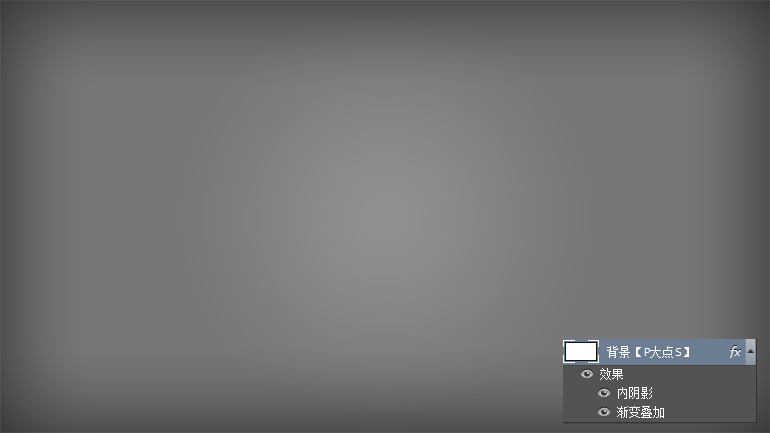
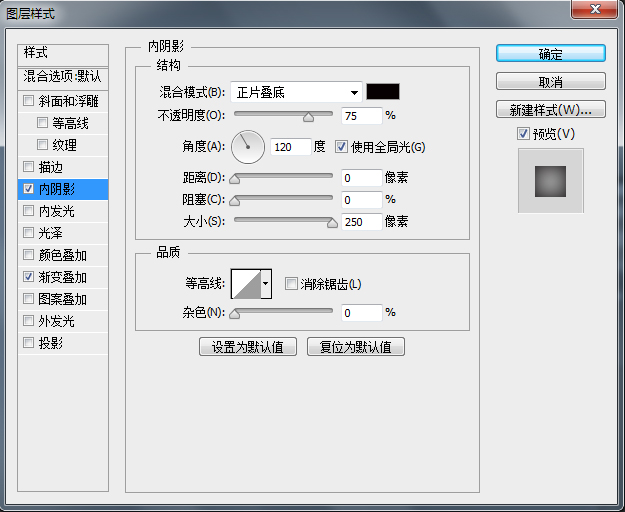
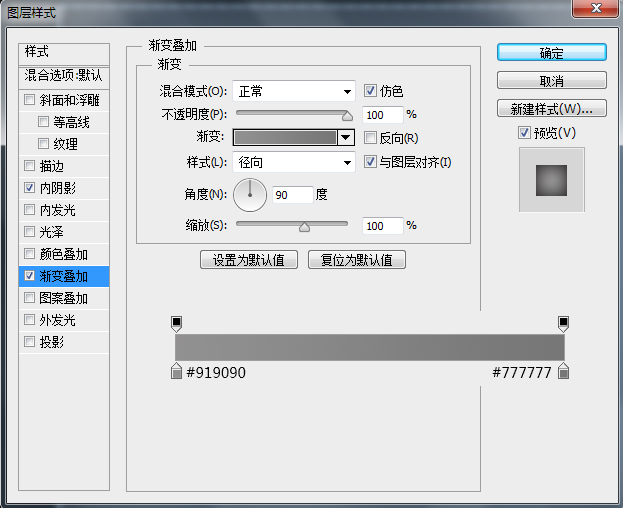
右键转智能对象,执行“滤镜—滤镜库—纹理—马赛克拼贴”,设置拼贴大小为2,缝隙宽度为1,加亮缝隙为1。
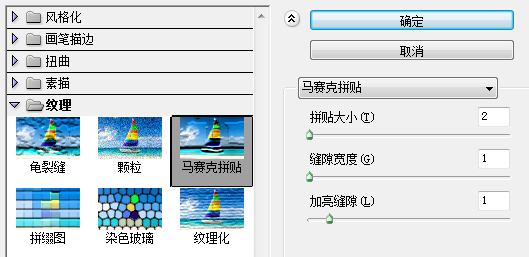
感觉内阴影效果不是很明显了,再次添加一个内阴影。
学习 · 提示
相关教程
关注大神微博加入>>
网友求助,请回答!